
Innehållsförteckning:
- Författare John Day [email protected].
- Public 2024-01-30 12:46.
- Senast ändrad 2025-01-23 15:11.



Tiss säsongen att hålla Arduino på festliga platser, och vad passar bättre än en julgran! I det här projektet kommer vi att göra en julgran som kan sjunga ett gäng olika julsånger och lysa upp tillsammans med musiken! Bifogad är en ljudfil av trädet i aktion för att ge dig en uppfattning om hur det låter.
Steg 1: Delar som behövs


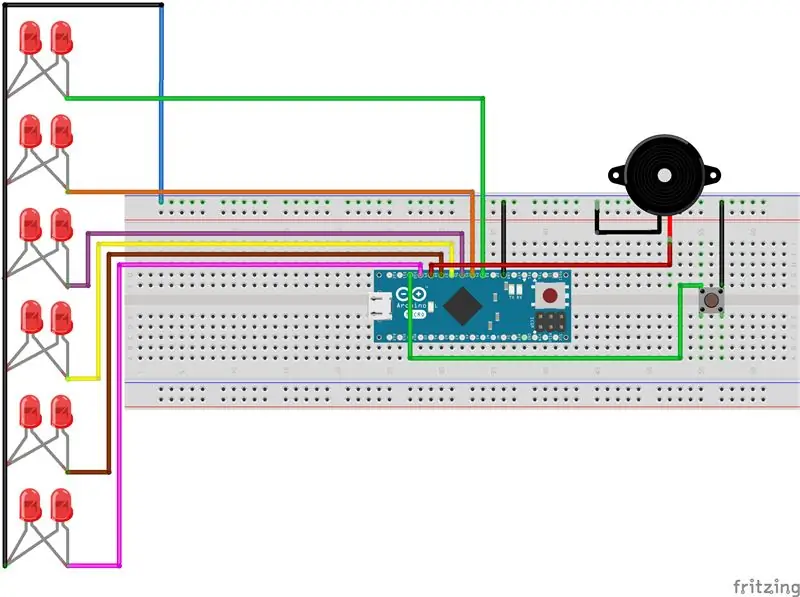
Så trädet gör egentligen inte så mycket, vilket betyder att vår dellista faktiskt är ganska liten med allt vi kommer att behöva enligt följande:
- Arduino Micro (här)
- Summer (här)
- 12 lysdioder (här)
- Knapp (här)
- Tråd
- Fodermaterial
När det gäller verktyg behöver vi bara ett lödkolv, limpistol och lådskärare som gör detta till ett riktigt enkelt och roligt projekt!
Steg 2: Anslut allt


Ledningarna för det här projektet är lite röriga eftersom vi kommer att styra sex uppsättningar med 2 lysdioder men totalt sett är det fortfarande ganska enkelt att få allt korrekt anslutet.
Låt oss börja med att göra vår LED -kedja, vi börjar med att lödda alla markbenen (korta benen) tillsammans och skapa en gemensam mark mellan alla lysdioderna, denna gemensamma mark kan sedan lödas till Arduinos markingång. Nu kommer vi att vilja koppla ihop de 12 lysdioderna i grupper om 2, vi gör detta genom att ansluta varje enskild grupps längre ben, vilket betyder att när strömmen tillförs den uppsättningen kommer de båda att tändas. Nu ska vi ha 1 gemensam jord och 6 katoder vi behöver för att ansluta till Arduino, varje uppsättning är ansluten till en av Arduino -ingångarna som är stift 3, 4, 5, 6, 7 och 9 (stift 8 används av summern).
Nu för summern en i botten av den bör du se en positiv och en negativ terminal vi kommer att vilja löd en tråd till båda och ansluta den till Arduino. Summerterminalen på summern går till marken på Arduino och positiv går till pin 8.
Och slutligen ska vi ansluta en knapp som låter oss slå på och stänga av musiken eftersom den blir lite irriterande efter den fjärde eller femte timmen. Ett ben på knappen ansluts till marken på Arduino och det andra benet är anslutet till stift 10.
Och det är alla ledningar!
Steg 3: Koden
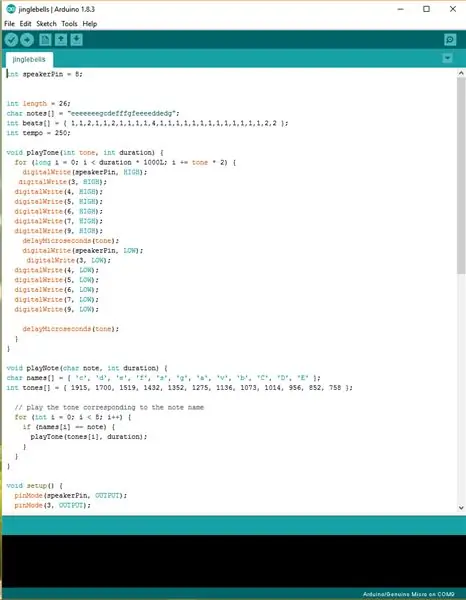
Koden låter oss generera toner från Arduino och låter den spela specifika toner, låt oss ta en titt på några viktiga funktioner i den.
Det finns en del av koden som låter oss välja tempot på låten, jag valde 250 för att hålla det klassiskt men fortfarande lite optimistiskt, sedan ovanför det finns en massa siffror separerade med kommatecken, detta är längden på varje ton som kommer för att spelas och sedan igen ovanför det är de faktiska noterna som spelas i ordning kan dessa ordnas om för att spela vilken låt du vill så länge du inte har något emot ljudet av 8 bitar.
Öppna koden i Arduino IDE och ladda upp den till ditt kort och prova den. Om allt går bra kan vi gå vidare, om inte testa att dubbelkontrollera alla dina anslutningar och ladda upp koden igen.
Steg 4: Fallet



Okej, så fodralet är egentligen grundläggande, det är bara 4 bitar kartong som är limmade ihop till en låda som din krukväxt julgran kan passa i. Vi kommer då att behöva göra en mindre triangulär låda som vår knapp kommer att passa på, när det är klart kan vi limma det i mitten av en av sidorna på vår låda, eller så kan en knapp monteras inuti så att trådarna kan ledas till lådans bakre hörn som det var där vi skulle för att montera Arduino och summer eftersom det håller det utom synhåll kan vi göra detta genom att använda en liten bit varmt lim för att hålla det på plats.
Nu är det grundläggande fodralet färdigt men vi vill lägga till några julteman till det, jag gjorde detta genom att limma en minihuva på min knapp och lade till ett litet meddelande under den men dina dekorationer är helt upp till din egen personliga smak.
Steg 5: Fler låtar
Det är i stort sett det, du borde nu ha en julgran som kan sjunga klingande klockor, men om du vill att den ska spela några fler låtar här, finns det en Arduino-användare som satte ihop sina egna jul 8-bitars låtar och de är fantastiska! dra bara och släpp de få kodraderna i vår kod, ladda upp den igen och njut!
Tack för att du läser! om du har några frågor överhuvudtaget älskar jag att svara på dem, lämna en kommentar eller PM om du gör det!
Rekommenderad:
Breathing Christmas Tree - Arduino Christmas Light Controller: 4 steg

Breathing Christmas Tree-Arduino Christmas Light Controller: Det är inte goda nyheter att kontrollboxen för mitt 9 fot långa upplysta konstgjorda julgran gick sönder före jul , och tillverkaren tillhandahåller inga reservdelar. Detta obegripliga visar hur du gör din egen LED -ljusdrivrutin och styrenhet med Ar
Christmas Music Cheer Light: 4 steg

Christmas Music Cheer Light: God jul! Vill du ha en julgran som kan interagera med dig?
Arduino Christmas Notifier: 5 steg (med bilder)

Arduino Christmas Notifier: Julen är precis runt hörnet nu, och jag har kommit fram till att jag inte kommer att släppa det genom att bara ha mina DIY Arduino Christmas Lights. Vad skulle vara ett perfekt projekt med en julmelodi? Ja exakt! Låt folk veta att det är jul
$ 20 Holiday Cheer Box: 5 steg (med bilder)

$ 20 Holiday Cheer Box: Detta projekt visar hur du bygger en låda som spelar ett slumpmässigt ljud när knappen trycks in. I det här fallet använde jag den för att bygga en låda som jag strategiskt kan placera runt kontoret under semestern. När folk trycker på knappen hör de ett
ESP8266 / Arduino RGB LED Christmas Light Fönsterdekoration: 5 steg (med bilder)

ESP8266 / Arduino RGB LED Christmas Light Window Decoration: Det är den tiden på året: december. Och i mitt grannskap dekorerar alla sitt hus och fönster med lite julbelysning. Den här gången bestämde jag mig för att bygga något anpassat, unikt med en ESP8266 -modul och bara ett par RGB -lysdioder. Du kan
